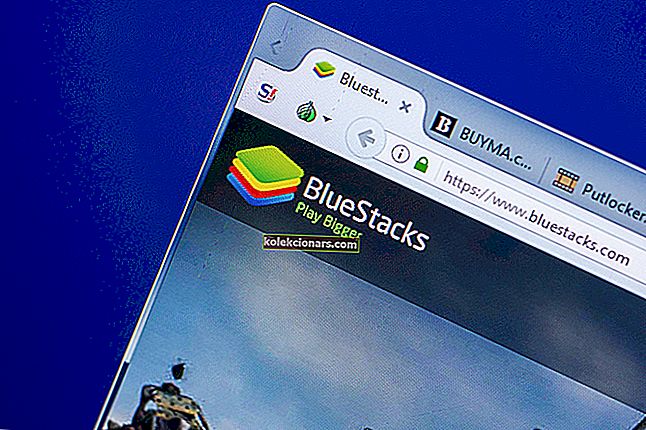- Ένα αρχείο PNG είναι μια από τις πιο δημοφιλείς μορφές εικόνας bitmap που χρησιμοποιούνται σήμερα.
- Αξιοποιήστε στο έπακρο τα PNG σας χρησιμοποιώντας ένα ισχυρό πρόγραμμα προβολής εικόνων από την παρακάτω λίστα και απολαύστε όλα τα επιπλέον προνόμια ενώ βρίσκεστε σε αυτό.
- Εξερεύνηση ή σελίδα Photo Editor για πιο χρήσιμο λογισμικό.
- Ρίξτε μια ματιά στο Κέντρο δημιουργίας αρχείων για να λάβετε τις καλύτερες λύσεις για να ανοίξετε οποιονδήποτε τύπο επεκτάσεων αρχείων.

Ένα αρχείο PNG είναι μια από τις πιο δημοφιλείς μορφές εικόνας bitmap που χρησιμοποιούνται σήμερα, καθώς είναι μια μορφή συμπίεσης δεδομένων χωρίς απώλειες που δημιουργήθηκε για να αντικαταστήσει τις μορφές εικόνας GIF, αν και τα αρχεία PNG δεν υποστηρίζουν κινούμενες εικόνες.
PNG, που είναι συντομογραφία για φορητή μορφή γραφικών. Δεν έχει περιορισμούς πνευματικών δικαιωμάτων και διαθέτει εξαιρετικές δυνατότητες όπως η δυνατότητα προβολής διαφανών φόντων, περιέχει παλέτες χρωμάτων RGB 24-bit (συν εικόνες κλίμακας του γκρι) και περιέχει γραφικά υψηλής ποιότητας.
Εκτός από την κοινή χρήση περιεχομένου γραφικών στο διαδίκτυο, οι εικόνες PNG χρησιμοποιούνται επίσης πολύ με προγράμματα επεξεργασίας εικόνων όπως το CorelDraw και το PaintShop Pro, μεταξύ πολλών άλλων.
Αναζητάτε το καλύτερο λογισμικό επεξεργασίας φωτογραφιών; Εδώ είναι οι κορυφαίες επιλογές μας.
Πώς μπορώ να ανοίξω αρχεία PNG στα Windows 10;
- Adobe Photoshop
- FileViewer Plus
- Πρόγραμμα προβολής εικόνας FastStone
- XnView
- IrfanView
- Άλλα εργαλεία
Από προεπιλογή, το πρόγραμμα προβολής φωτογραφιών των Windows 10 χρησιμοποιείται μερικές φορές για το άνοιγμα αρχείων PNG επειδή είναι προεγκατεστημένο στα Windows.
Ωστόσο, υπάρχουν πολλοί τρόποι που μπορείτε να χρησιμοποιήσετε για να προβάλετε ή / και να ανοίξετε αρχεία PNG.
Τα προγράμματα περιήγησης στο Web, συμπεριλαμβανομένου του Internet Explorer ή / και του Microsoft Edge, μεταξύ άλλων, βλέπουν αυτόματα αρχεία PNG από το Διαδίκτυο, αλλά μπορούν επίσης να χρησιμοποιηθούν για να τα ανοίξετε πατώντας CTRL + O για να βρείτε το αρχείο.
Μπορείτε επίσης να μεταφέρετε και να αποθέσετε το αρχείο για να το ανοίξετε στο πρόγραμμα περιήγησής σας.
Όπως αναφέρθηκε, υπάρχουν πολλοί άλλοι τρόποι για να ανοίξετε αρχεία PNG, ειδικά χρησιμοποιώντας λογισμικό και αυτόνομα ανοίγματα αρχείων. Μερικά από τα πιο συνηθισμένα περιλαμβάνουν:
1. Adobe Photoshop (συνιστάται)

Το καλύτερο λογισμικό απεικόνισης και γραφιστικής στον κόσμο είναι η φυσική επιλογή όταν πρόκειται για λύσεις επεξεργασίας φωτογραφιών και γραφιστικής.
Δεδομένου ότι οι μορφές αρχείων γραφικών διαφέρουν ως προς τον τρόπο με τον οποίο αποδίδουν δεδομένα εικόνας ως pixel ή διανύσματα, το Photoshop υποστηρίζει διαφορετικές μορφές συμπίεσης:
- Μορφές για εικόνες 16-bit (Μεγάλη μορφή εγγράφου (PSB), Cineon, DICOM, IFF, JPEG, JPEG 2000, Photoshop PDF, Photoshop Raw, PNG , Portable Bit Map και TIFF)
- Μορφές για εικόνες 32-bit (Photoshop, Large Document Format (PSB), OpenEXR, Portable Bitmap, Radiance και TIFF)
Ας δούμε γρήγορα τα βασικά χαρακτηριστικά του :
- Περικοπή, αφαίρεση αντικειμένων, ρετουσάρισμα (χρώμα και εφέ) και συνδυασμός φωτογραφιών
- Απεριόριστα στρώματα, μάσκες, πινέλα
- Λειτουργικότητα μεταξύ πλατφορμών (iPad σε υπολογιστή)
- Θάμπωμα φακού και βελτιωμένη ενημέρωση περιεχομένου
- Εργαλείο επιλογής αντικειμένων
- Enhanced Transform Warp
- Βελτιωμένος πίνακας ιδιοτήτων με βολικές γρήγορες ενέργειες
- Φρέσκες ντεγκραντέ, μοτίβα, δείγματα, στρώματα, στυλ και σχήματα
⇒ Κατεβάστε το Adobe Photoshop δωρεάν εδώ
2. FileViewer Plus

Το FileViewer Plus είναι ένα εξαιρετικά ισχυρό λογισμικό που θα ανοίξει πάνω από 300 μορφές αρχείων, συμπεριλαμβανομένων όλων των πιο δημοφιλών μορφών εικόνας.
Θα μπορείτε να ανοίξετε, να μετατρέψετε και να επεξεργαστείτε αρχεία PNG, TIF, JPEG, ICO BMP, TIFF, RAW απευθείας στη διεπαφή του.
Το καλύτερο πράγμα μέχρι τώρα για αυτό το εργαλείο είναι ότι μπορεί να χρησιμοποιηθεί όχι μόνο σε εικόνες.
Μπορείτε επίσης να ανοίξετε και να επεξεργαστείτε μορφές βίντεο και κειμένου χωρίς να χρειάζεται να κατεβάσετε διάφορους μετατροπείς που ενδέχεται να βλάψουν τον υπολογιστή σας.
⇒ Λήψη τώρα FileViewer Plus 3
3. Πρόγραμμα προβολής εικόνας FastStone

Αυτό το εργαλείο διαθέτει μια ποικιλία χαρακτηριστικών, όπως επεξεργασία εικόνων, προβολή και διαχείριση. Μπορείτε επίσης να το χρησιμοποιήσετε για την προβολή αρχείων PNG. Παίρνετε επίσης εξαιρετικές δυνατότητες, όπως προβολή διαφανειών και άλλα μεταβατικά εφέ.
Αξίζει να σημειωθεί ότι αυτό το λογισμικό υποστηρίζει επίσης τις ακόλουθες μορφές: PNG, JPEG, BMP, TIFF, ICO, GIF, TGA και τις περισσότερες μορφές RAW.
Με αυτό το εργαλείο, μπορείτε επίσης να συγκρίνετε έως και 4 εικόνες δίπλα-δίπλα εν κινήσει, ώστε να μπορείτε να τροποποιήσετε τις φωτογραφίες σας για καλύτερη προβολή.
Είναι επίσης δωρεάν λήψη και χρήση, καθώς δεν έχετε τα ανόητα αναδυόμενα παράθυρα, το adware ή το spyware που συνοδεύουν τη χρήση δωρεάν εφαρμογών.
⇒ Αποκτήστε το πρόγραμμα προβολής εικόνων FastStone
Ένα πρόγραμμα προβολής εικόνας λειτουργεί καλύτερα με ένα εργαλείο βελτιστοποίησης εικόνας. Επιλέξτε ένα από τη λίστα μας!
4. XnView

Το XnView είναι ένα άλλο εξαιρετικό εργαλείο για το άνοιγμα αρχείων PNG. Μπορείτε επίσης να το χρησιμοποιήσετε για να μετατρέψετε εικόνες καθώς υποστηρίζει πάνω από 500 μορφές εικόνας.
Εάν χρειάζεστε ένα πρόγραμμα επεξεργασίας εικόνων, το XnView είναι έτοιμο για την εργασία. Μπορείτε επίσης να επεξεργαστείτε εικόνες, να αλλάξετε το μέγεθος, να περιστρέψετε και να περικόψετε φωτογραφίες ή να προσαρμόσετε τη φωτεινότητα και την αντίθεση, μεταξύ άλλων.
Το εργαλείο σάς επιτρέπει να εξάγετε 70 μορφές εικόνας, να δημιουργείτε διαφάνειες, ιστοσελίδες και πολλά άλλα.
⇒ Αποκτήστε το πρόγραμμα προβολής εικόνων XnView
5. IrfanView

Αυτό το εργαλείο έχει δημιουργηθεί για να δημιουργεί νέες, μοναδικές και ενδιαφέρουσες δυνατότητες για τα γραφικά σας. Εκτός από την προβολή φωτογραφιών PNG, υποστηρίζει επίσης φίλτρα από το Adobe Photoshop.
Μπορείτε να το χρησιμοποιήσετε για να ανοίξετε αρχεία PNG, να κάνετε αναζητήσεις αρχείων, επιλογές ηλεκτρονικού ταχυδρομείου και εκτύπωσης, μετατροπές παρτίδας για προηγμένη επεξεργασία εικόνων, γρήγορη προβολή μέσω καταλόγων, επιλογή χρώματος, θόλωση και μπορείτε επίσης να τραβήξετε στιγμιότυπα οθόνης, να αλλάξετε περικοπή / περικοπή και να προσθέσετε υδατογραφήματα συν πολλά περισσότερα.
⇒ Αποκτήστε το πρόγραμμα προβολής εικόνων IrfanView
Δημιουργήστε τις καλύτερες φωτογραφίες με αυτά τα εργαλεία διαχείρισης φωτογραφιών και επεξεργασίας για τα Windows 10!
6. Άλλα εργαλεία
Άλλα εργαλεία που μπορείτε να χρησιμοποιήσετε για να ανοίξετε αρχεία PNG περιλαμβάνουν το Google Drive και το gThumb.
Το καλύτερο όμως για επεξεργασία είναι το λογισμικό XnView που αναφέρθηκε παραπάνω, καθώς και το Paint (περιλαμβάνεται στα Windows), το GIMP και το Adobe Photoshop.
Μπορείτε να ορίσετε οποιοδήποτε από αυτά τα προγράμματα ως προεπιλεγμένο για να ανοίξετε αρχεία PNG στα Windows 10.
Εάν θέλετε να μετατρέψετε ένα αρχείο PNG, μπορείτε να χρησιμοποιήσετε διαφορετικούς μετατροπείς αρχείων εικόνας που μπορούν να το αλλάξουν σε JPG, PDF, GIF, BMP ή TIF, μεταξύ άλλων μορφών και να ανοίξετε τα αρχεία.
Μερικά από αυτά τα λογισμικά μετατροπέα εικόνων περιλαμβάνουν FileZigZag και Zamzar, τα οποία είναι διαδικτυακοί μετατροπείς PNG.
Μπορείτε επίσης να χρησιμοποιήσετε οποιοδήποτε από τα προγράμματα προβολής εικόνων που αναφέρονται παραπάνω, για να μετατρέψετε το αρχείο PNG και να το ανοίξετε για προβολή ή επεξεργασία.
Τα αρχεία PNG δεν χρησιμοποιούνται απαραίτητα σε κάθε τύπο σεναρίου, καθώς ορισμένα μπορεί να είναι πολύ μεγάλα και καταλαμβάνουν πολύ χώρο στο δίσκο σας ή είναι πολύ μεγάλα για να τα επισυνάψετε σε email, ενώ άλλα μπορούν να επιβραδύνουν το άνοιγμα των ιστοσελίδων.
Πριν ανοίξετε ή μετατρέψετε μια, σκεφτείτε την ποιότητα της εικόνας και τη φόρτωση του χώρου ή της ιστοσελίδας, αλλά η ομορφιά είναι ότι η ποιότητα της εικόνας σε μορφή PNG δεν μειώνεται επειδή η μορφή αρχείου δεν συμπιέζει την ίδια την εικόνα Μορφή JPG.
Έχετε άλλους τρόπους που δεν αναφέρονται εδώ σχετικά με τον τρόπο ανοίγματος αρχείων PNG στα Windows 10; Μοιραστείτε μαζί μας στην παρακάτω ενότητα σχολίων.
Συχνές ερωτήσεις: Μάθετε περισσότερα σχετικά με τα αρχεία PNG
- Σε τι χρησιμοποιείται το αρχείο PNG;
Χρησιμοποιείται για την αποθήκευση ψηφιακών γραφικών και εικόνων με διαφανές φόντο, ένα PNG είναι ένα αρχείο bitmap που αποθηκεύεται σε μορφή Portable Network Graphic (PNG) και συμπιέζεται με τρόπο χωρίς απώλειες. Αυτό σημαίνει ότι τα δεδομένα εικόνας αποκαθίστανται πλήρως κατά την αποσυμπίεση του αρχείου κατά την προβολή.
- Ποια είναι η διαφορά μεταξύ PNG και JPEG;
Ενώ και οι δύο είναι μορφές που χρησιμοποιούνται για την αποθήκευση εικόνων, τα PNG χρησιμοποιούν τεχνικές συμπίεσης χωρίς απώλειες. Αντιθέτως, τα JPEG χρησιμοποιούν αλγόριθμους συμπίεσης με απώλεια, πράγμα που σημαίνει ότι τα δεδομένα εικόνας ενδέχεται να μην αποκατασταθούν κατά την αποσυμπίεση ενός αρχείου για προβολή.
- Πώς μπορώ να δω ένα αρχείο PNG;
Μπορείτε να χρησιμοποιήσετε οτιδήποτε από το ενσωματωμένο Windows Photo Viewer έως εφαρμογές τρίτων που προσφέρουν επίσης πρόσθετες δυνατότητες προβολής και επεξεργασίας φωτογραφιών, όπως το Adobe Photoshop.
Σημείωση του συντάκτη : Αυτή η ανάρτηση δημοσιεύθηκε αρχικά τον Απρίλιο του 2018 και έκτοτε ανανεώθηκε και ενημερώθηκε τον Απρίλιο του 2020 ή φρεσκάδα, ακρίβεια και πληρότητα.